Hur man övervakar Linux-systemprestanda med iostat command

iostat kommando används för att övervaka CPU-användning och I/O (input /output) statistik över alla diskar och filsystem. nfsiostat-kommandot används för att övervaka I/o-statistik för network file system(NFS).
iostat-kommandot övervaka I/O (Input / Output) – enheterna som laddas genom att observera tiden är enheterna aktiva med avseende på deras genomsnittliga överföringshastigheter. Detta kommando är särskilt användbart för att generera rapporter som vi kan använda för att optimera systemets ingång & utgångsbelastning.
iostat-kommandot genererar generellt två rapporter:
- CPU-utnyttjanderapport
- alla diskar i / O statistikrapport
för att generera rapporterna läser iostat-kommandot några av systemfilerna . Dessa filer är,
- /proc/diskstats för diskstatistik
- /proc/stat för systemstatistik
- /sys för block enhetsstatistik
- /proc/enheter för beständiga enhetsnamn
- /proc/self/mountstats för alla nätverksfilsystem
- /proc/uptime för information om systemets drifttid
i denna handledning lär vi oss hur man installerar iostat-verktyget på Linux-system och sedan diskuterar vi hur man genererar rapporter med iostat-kommandot,
iostat-installation på Linux-system:
iostat är en del av ’sysstat’ – paketet, vi kan installera det på vårt system med följande kommando,
CentOS/RedHat
# yum install sysstat -y
Ubuntu/Debian
$ sudo apt-get install sysstat -y
Fedora
# dnf install sysstat -y
låt oss nu kolla in några exempel för att förstå iostat kommandot bättre.
exempel:1 Få fullständig statistik (CPU & enheter)
för att få fullständig statistik för systemet, öppna terminal & kör följande kommando,
# iostat
detta kommer att producera följande utdata på skärmen,
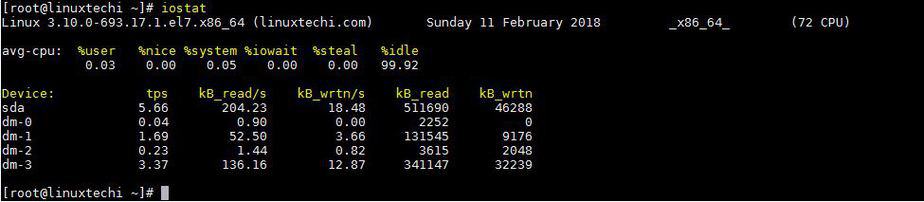
här i iostat-kommandoutgången,
- %användare, är CPU-användning för användaren,
- %trevligt, är CPU-utnyttjandet för appar med fin prioritet,
- % system, är CPU-utnyttjandet av systemet,
- %iowait, är den tidsprocent under vilken CPU var ledig men det fanns en enastående I / o begäran,
- % stjäla, andel av tiden CPU väntade som hypervisor arbetade på en annan CPU,
- % tomgång, är andelen tidssystemet var inaktiv Utan utestående begäran.
enheter, visar namnet på alla enheter på systemet,
- TPS, är förkortningen för överföring per sekund,
- Blk_read/s & Blk_write / s är överföringshastigheten för Läs-och skrivoperationer,
- Blk_read & Blk_write visar det totala antalet lästa block & skrivna.
exempel:2 generera endast CPU-statistik
för att bara generera CPU-statistiken för systemet använder vi alternativen ’c’ med iostat. Kör följande kommando från terminal,
# iostat -c

exempel: 3 för att generera I / O-statistik för alla enheter (- D-alternativ)
för att få iostat-rapporten endast för de enheter som är anslutna på systemet, använder vi alternativet ’ d ’ med iostat-kommandot,
# iostat -d

exempel:4 generera detaljerad I / O-statistik
men vanligtvis är statistiken från iostat-kommandot tillräcklig men om du vill få ännu mer detaljerad statistik kan vi använda alternativet ’- x’ tillsammans med iostat-kommandot. Exempel visas nedan,
# iostat -x
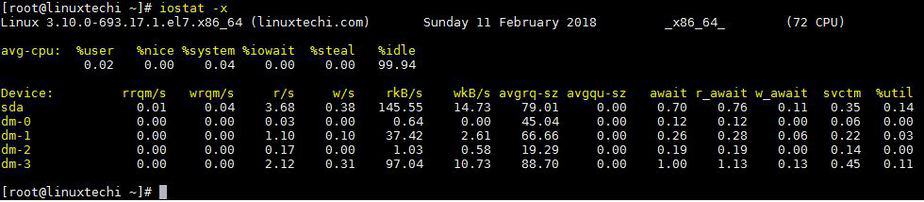
exempel:5 generera detaljerade rapporter för enheter & CPU separat
för att få detaljerad information om enheterna på systemet använder vi alternativet ’ d ’tillsammans med alternativet ’x’,
# iostat -xd

på samma sätt, för att generera detaljerad information för CPU, kommer vi att använda alternativen ’ c ’& ’x’,
# iostat -xc
exempel: 6 att få i/O-statistik för en enda enhet
iostat kan också ge I / o-statistiken för en enda enhet. För att få statistik för en enhet, kör iostat-kommandot tillsammans med alternativet ’ p ’ följt av enhetsnamn,
# iostat -p sda
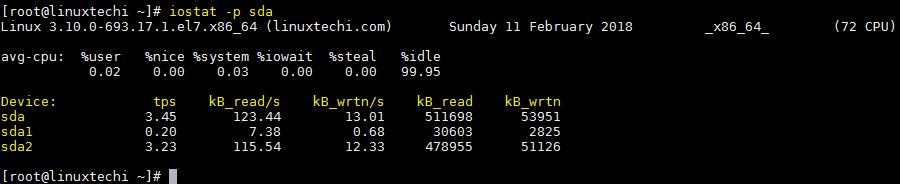
exempel: 7 generera rapporter i antingen MB eller KB
vi kan också generera systemstatistiken i antingen megabyte eller kilobytes enheter. För att generera rapporterna i mb använder vi alternativet ’ m ’med iostat-kommandot,
# iostat -m
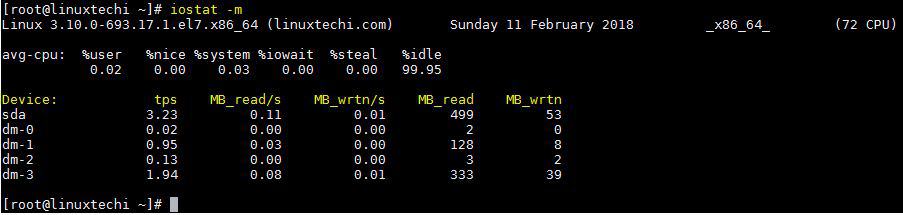
på samma sätt kan vi också generera rapporterna i kb – enhetsformat med alternativet ’k’,
# iostat -k
exempel:8 generera system i / O statistikrapport med fördröjning
för att fånga systemstatistiken med en fördröjning kan vi nämna kommandot iostat följt av intervall i sekunder & antal rapporter som krävs,
# iostat 3 2
i det här exemplet fångar vi 2 rapporter med 3 sekunders intervall,
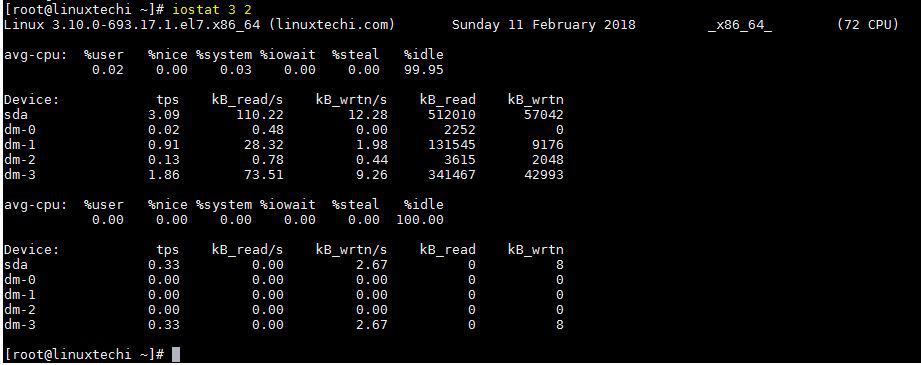
vi kan också använda fördröjningsparametern tillsammans med andra alternativ för iostat-kommandot som vi diskuterade ovan.
exempel:9 generera LVM-statistikrapporten
för att generera LVM-statistiken kan vi använda alternativet ’ N ’ med iostat-kommandot,
# iostat -N
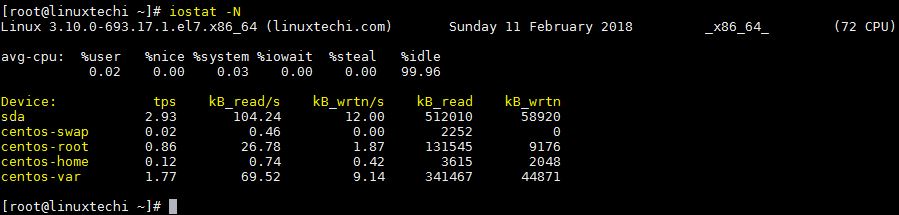
exempel: 10 generera rapporter för endast aktiva enheter
vi kan också generera rapporter för enheter som är aktiva & utelämna enheter från rapporter som är inaktiva under provperioden. Vi kommer att använda alternativet ’ z ’ med iostat-kommandot för att uppnå detta,
# iostat -z 2 5
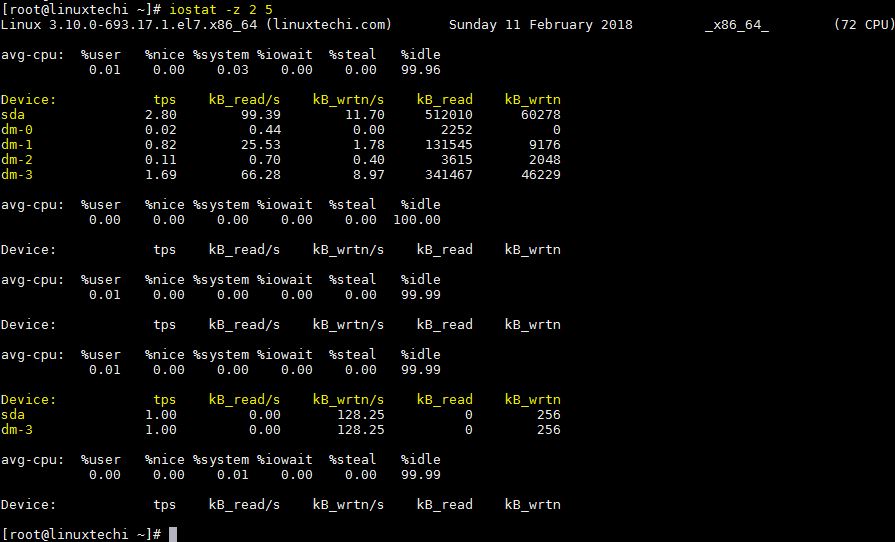
exempel:11 generera iostat-rapporter med tidsstämpel
för att generera iostat-rapporterna med en tidsstämpel använder vi alternativet ’ t ’ tillsammans med iostat-kommandot,
# iostat -t
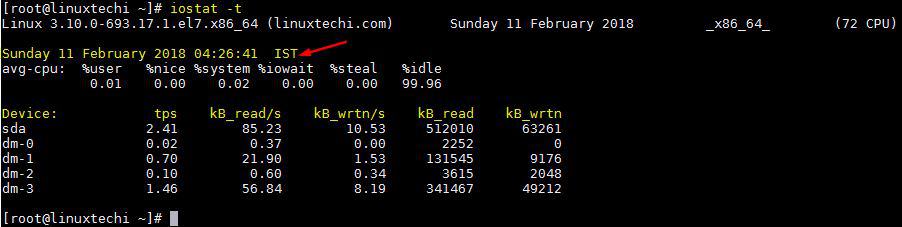
exempel: 12 generera statistikrapport baserat på beständigt enhetsnamn
för att få rapporten baserat på enhetens beständiga namn använder vi alternativet ’j’ följt av nyckelordet ’ID’ & enhetens beständiga namn,
använd kommandot blkid för att hitta diskens UUID.

när du hittar UUID / ID använd sedan kommandot nedan iostat,
# iostat -j id 12244367-e751-4c1c-9336-f30d623fceb8
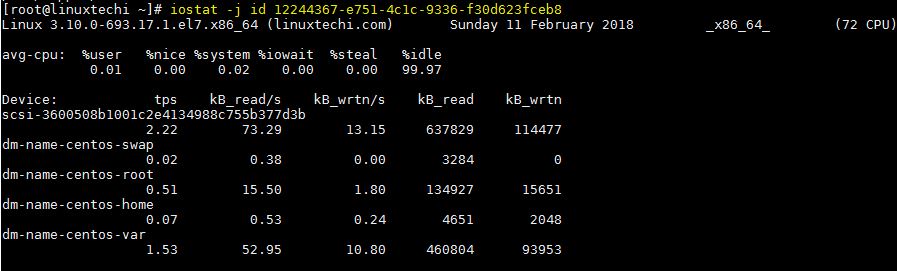
exempel: 13 generera I/O-statistik för Network File System(NFS)
vi kan använda kommandot nfsiostat för att generera NFS I/o-statistikrapporter. kommandot nfsiostat är den del av paketet ’nfs-utils’. Låt oss anta att vi har monterat två NFS-aktier på vår server, så för att generera statistikrapporten för NFS share kör kommandot nedan,
# nfsiostat
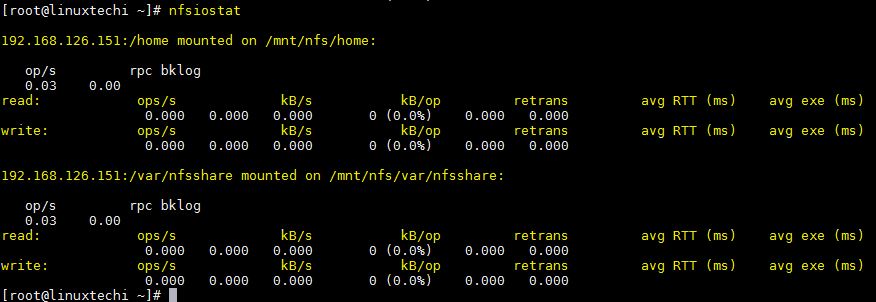
exempel:14 generera system i / O statistikrapport över en tidsperiod
iostat-kommandot generera live I/o-statistiken för ditt system och om du vill se statistikrapporterna under en tidsperiod (back date System I / O-statistik) bör vi använda Sar-verktyget. Sar-kommandot tillhandahålls också av paketet ’sysstat’
Läs och: ”generera CPU, minne och I/O-rapport med SAR-kommando”
det är det killar, vi har täckt alla alternativ/parametrar som kan användas med iostat-kommandot. Du kan försöka blanda dessa alternativ för att få mer önskade/detaljerade resultat. Vänligen nämna någon fråga eller Fråga som du har om handledningen.